みなさんこんにちは。ひやまんです。
スマートスピーカーを使って声だけで家電を操作するスマートホームですが、

スマートスピーカーだけでなく家電側も対応してないと使えないんだよなー。家電まで買い替えるのは予算的にもしんどいよなー。
などと考えていましたが、よくよく調べてみたらスマートリモコンとやらがあれば普通の家電でもスマートホーム化が可能だということを知りました。
スマートスピーカーとスマートリモコン
スマートスピーカーと一口に言っても色々と種類があります。
例えば代表的なものとしては以下のとおりです。
同じようにスマートリモコンにもNature RemoやSwitchBot
などなど複数種類があります。

こんなにあると何を選んでいいか分かんねえよ。
となることうけあいなのですが、ざっとググってみた限りだとできることは大して変わらない&Echoの記事が多く見受けられた&Nature Remoとの連携が一番簡単そうに見えたので今回は以下の2製品でスマートホーム化を行います。
ちなみに”アレクサ”が短く言いやすいきがしたというのも決め手の一つです。

OK, Googleって長くない?
Echo Dot
Echo にもいくつか種類がありますが、とりあえず小さくて最低限の機能がついていれば良かったのでEcho Dotを購入しました。
外観
内容物は本体と電源ケーブルだけと非常にシンプルです。
流行りのUSB-Cケーブルではないので、他の機器と共用できませんが、基本的には独立して通電させっぱなしにして使うものなので、そういうものなのかなと思います。
本体自体は直径10cmくらいなので、思っていたよりも小型です。
通電させるとライトがつきます。この後セットアップを行います。
セットアップ
セットアップはスマホアプリから行います。
Amazon Alexaアプリをまずはインストールします。
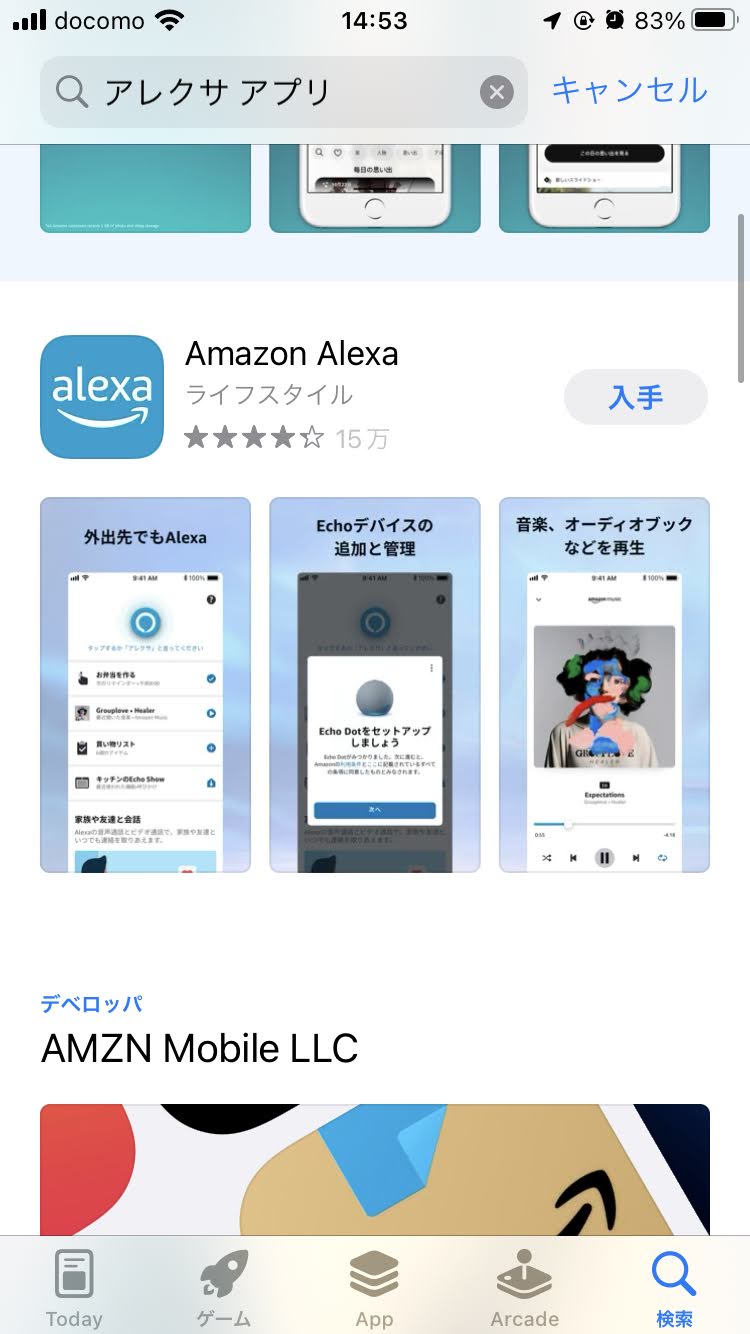
Bluetoothの使用を許可します。OKを選択します。

Amazonのアカウントを使用してログインします。
セキュリティ観点では新規にアカウントを作成した方が良い気もしましたが、AmazonミュージックなどAmazonのサービスとも連携できるので、Amazonプライム会員のアカウントを使用するのが良いように思います。
この後はざっくり飛ばしますが、利用規約などなど色々確認が入ります。
全部はいや次へを選択してどんどん先へ進めます。
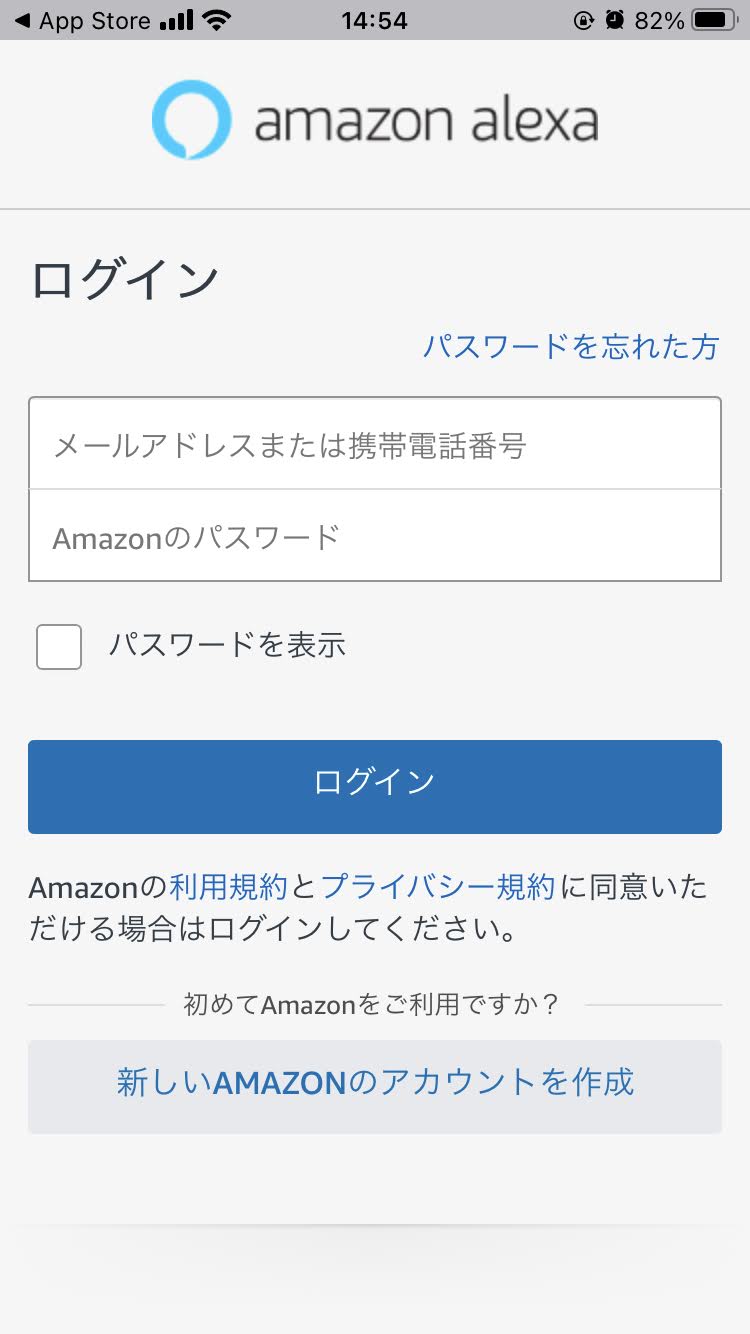
最終的に使用するWifiネットワークとパスワードを聞かれるので入力します。
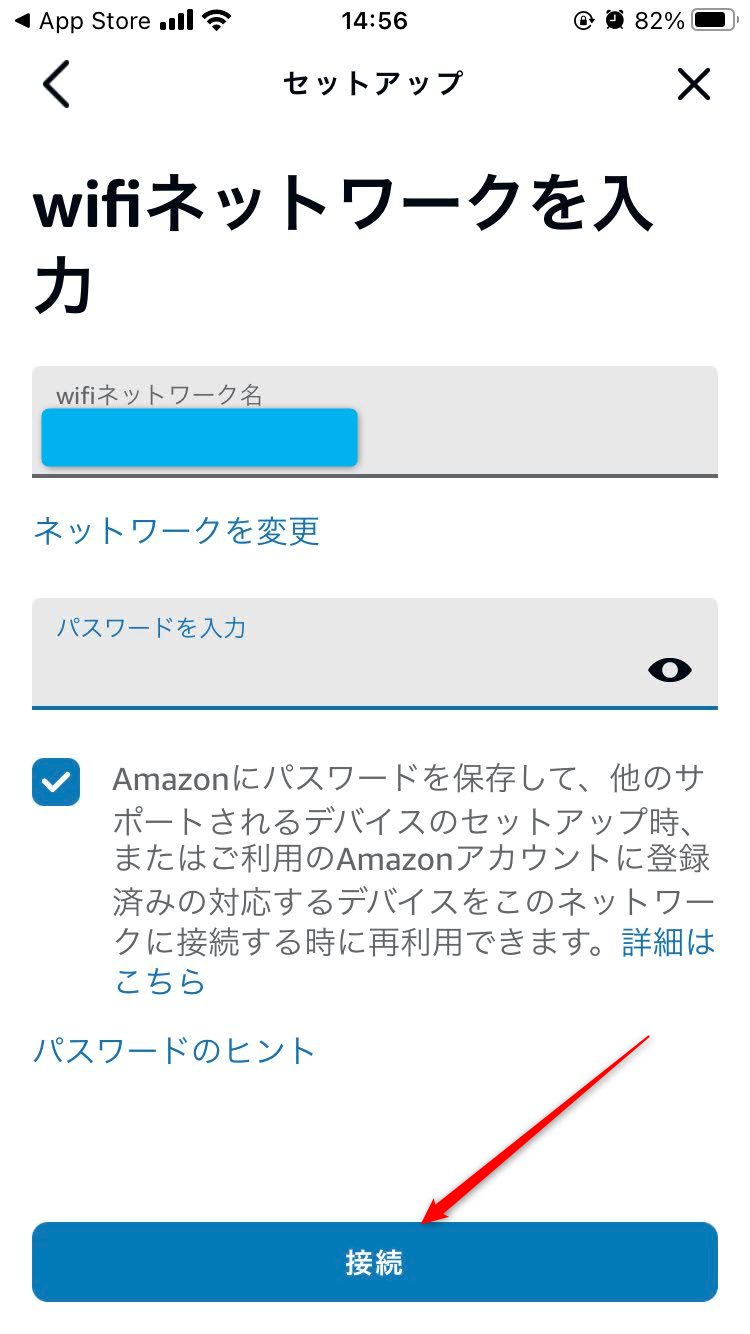
ネットワーク接続ができました。
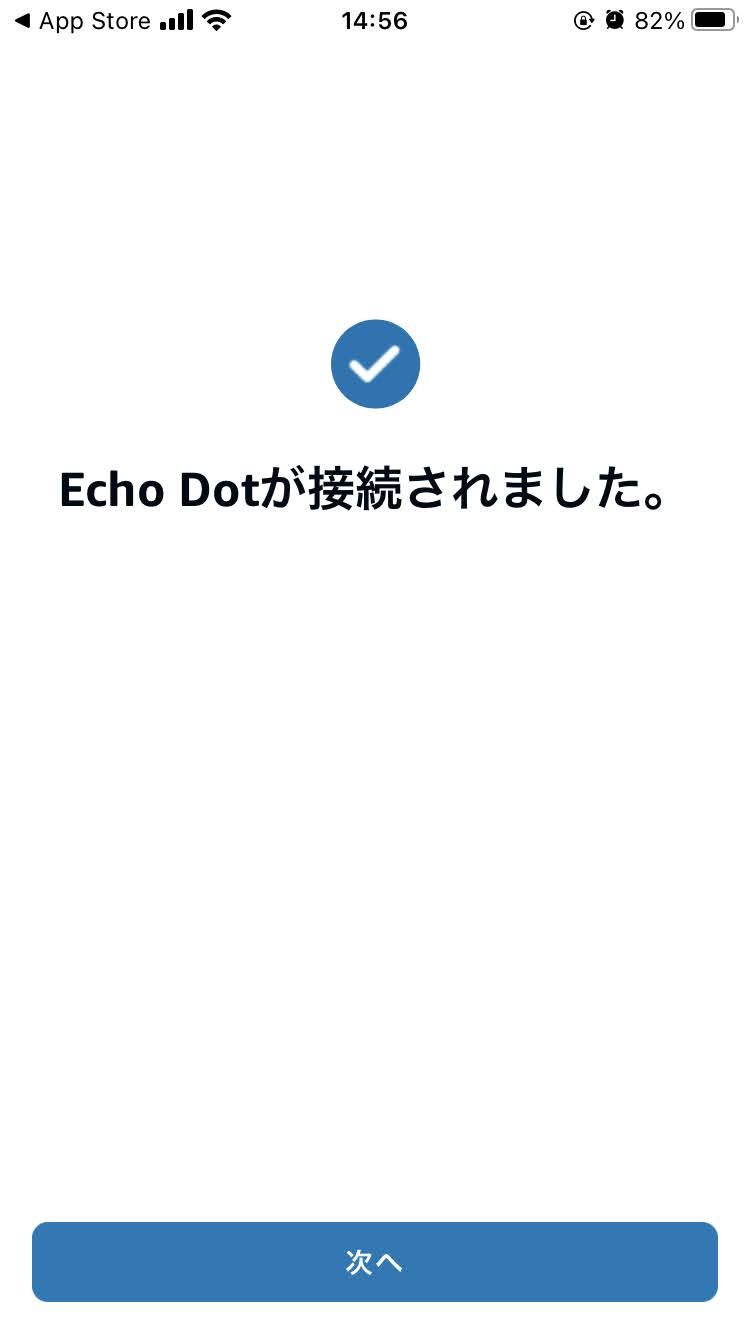
引き続いて言語、名前、音声ID、連絡先、電話番号、などなどをセットアップしていきます。
画面の案内に従うだけでできるので簡単です。
連絡先や電話番号の登録についてはスキップもできるので、そこは個人のセキュリティポリシーに合わせて設定してみてください。
Alexaを使う
一通りセットアップが終わるとAlexaを使うことができます。

アレクサ、音楽かけて

Amazon Musicから、ダンスミュージックをおかけします

アレクサ、天気教えて

〇〇の天気は曇り、気温は27度です。夜まで波浪注意報が出ています

アレクサ、おやすみ

おやすみなさい。今日もよく頑張りましたね。
こんな感じです。
この時点ではまだ家電操作をできませんが、Echo Dot単品だと簡単なQAやちょっとしたおしゃべりを楽しむことができます。
音楽は適当にかけてくれるので、あまりこだわりのないひやまんとしては大助かりです。Amazon musicから選ぶ手間がなくなりました。
使用感は?
PCモニターの上に置いているので、パソコン作業をしているときは特に問題なく使用できています。
ちょっと離れたところから話しかけるときは多少声を張らないといけないように感じます。設置場所に改善の余地はアリそうですね。
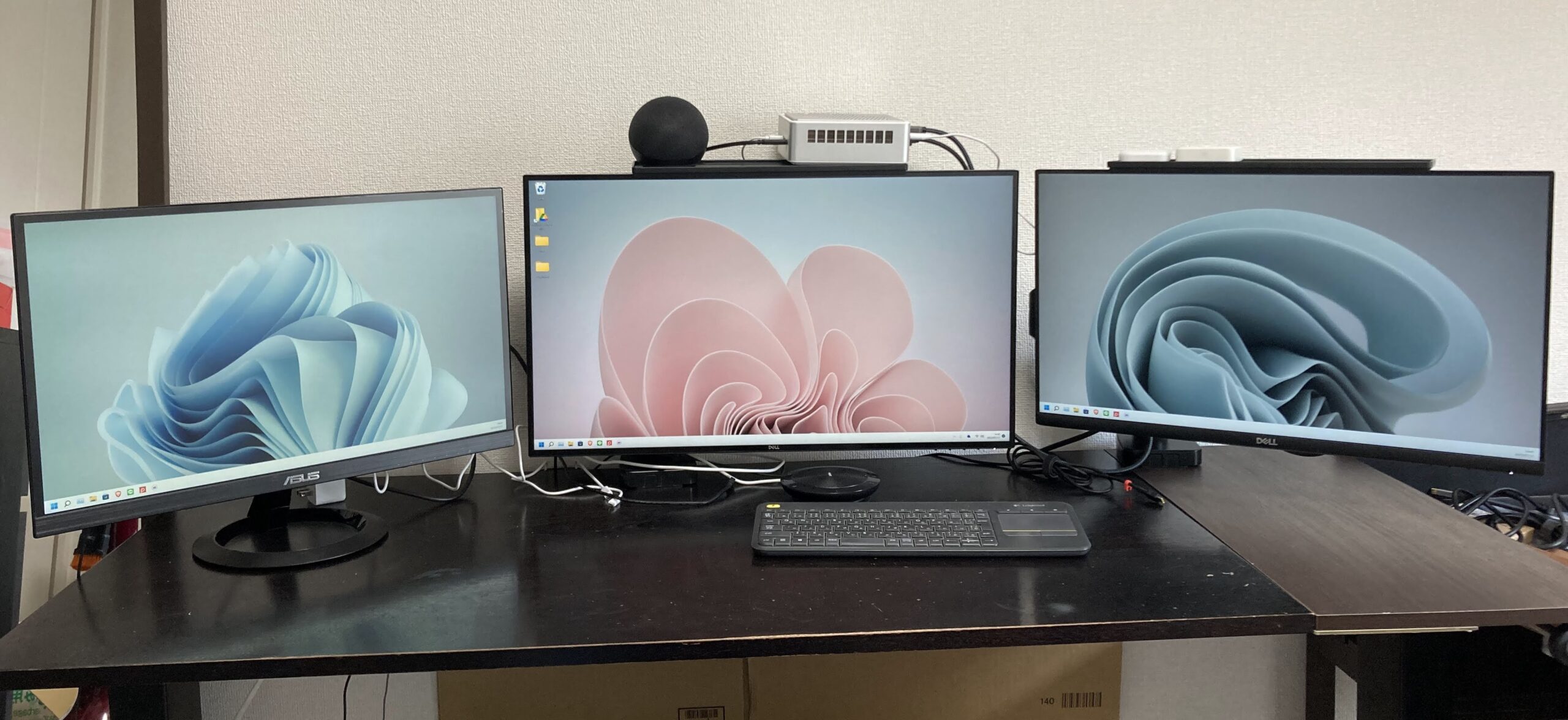
Nature Remo mini
Nature Remoにもいくつか種類があります。最新版のNature Remo 3だと温度センサーに加えて人感センサー、湿度センサー、照度センサーなどもついていますが、今回はそんなに凝った仕組みを作ろうとは思っていないので手頃なNature Remo mini 2
を購入しました。

外観
箱も小さかったですが、本体もとても小さいです。
内容物は本体と電力供給用のUSB-AーマイクロUSBケーブルのみです。
本体は10cm弱四方の正方形で、暑さも2cmくらいしかなく、とても軽くできています。

通電させるとオレンジ色のライトが点灯します。

セットアップ
セットアップはスマホアプリから行います。10分かからないくらいです。
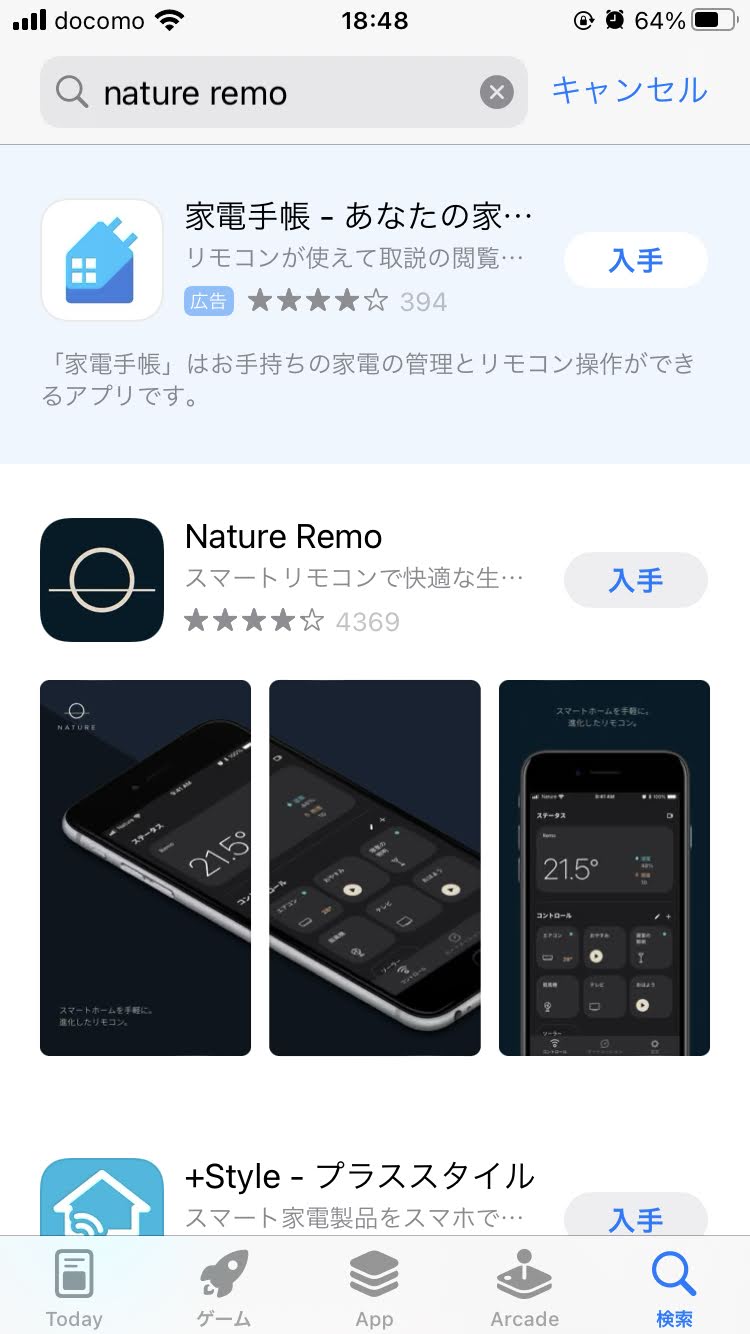
アプリを起動してセットアップを行います。
まずはアカウントを作るを選択します。
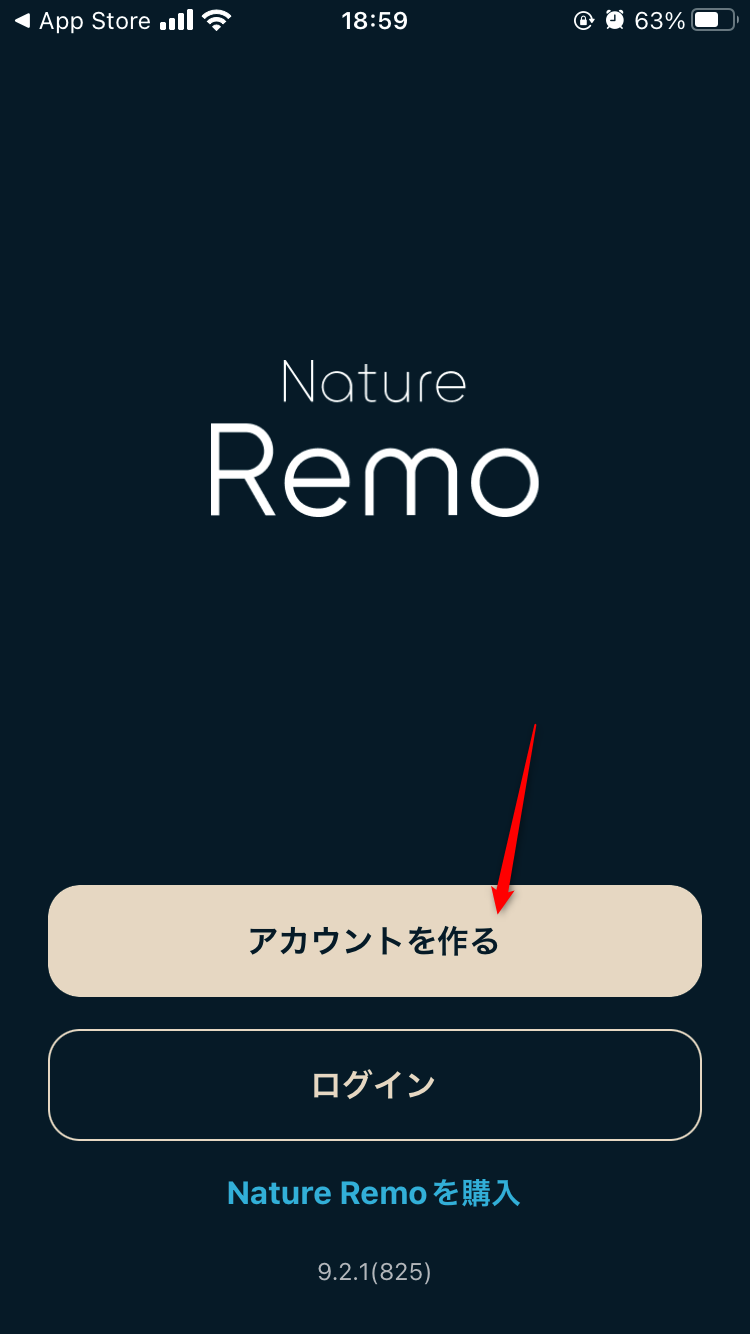
利用規約等を確認して問題なければチェックして次へを選択します。
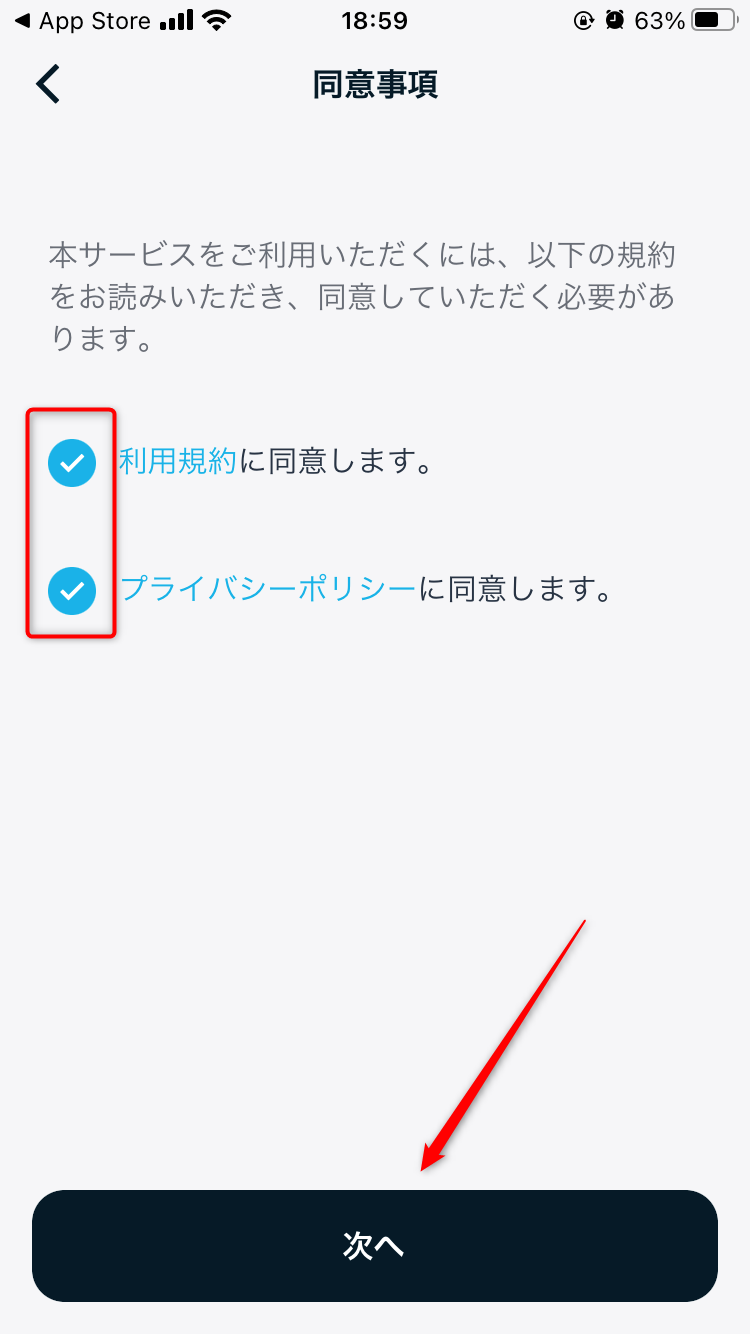
メールアドレスと名前を入力して、メールを確認します。
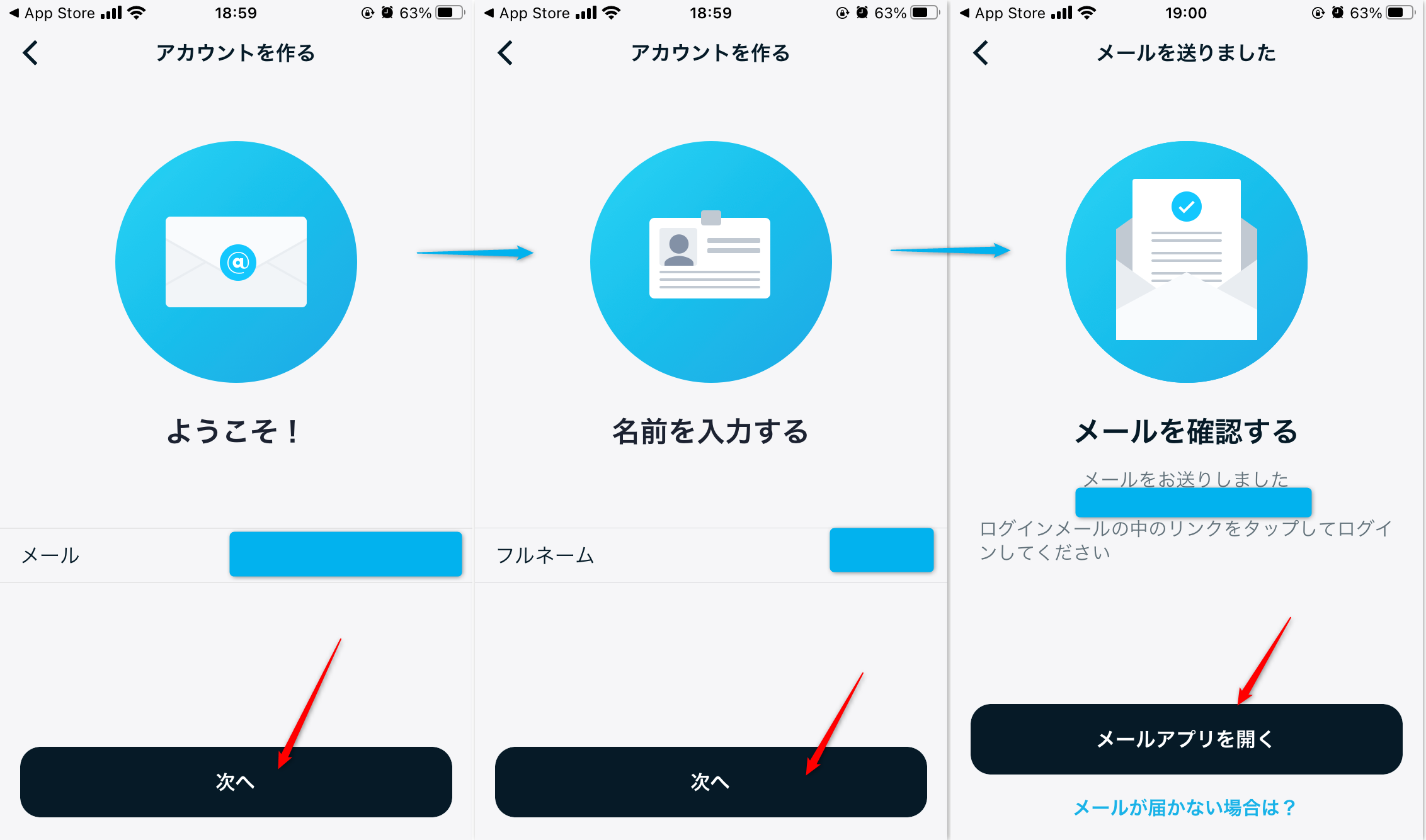
下記のようなメールが届きます。ログインを選択するとウェブブラウザが開きますが、すぐにNature Remoのアプリを開こうとするので、開くを選択します。
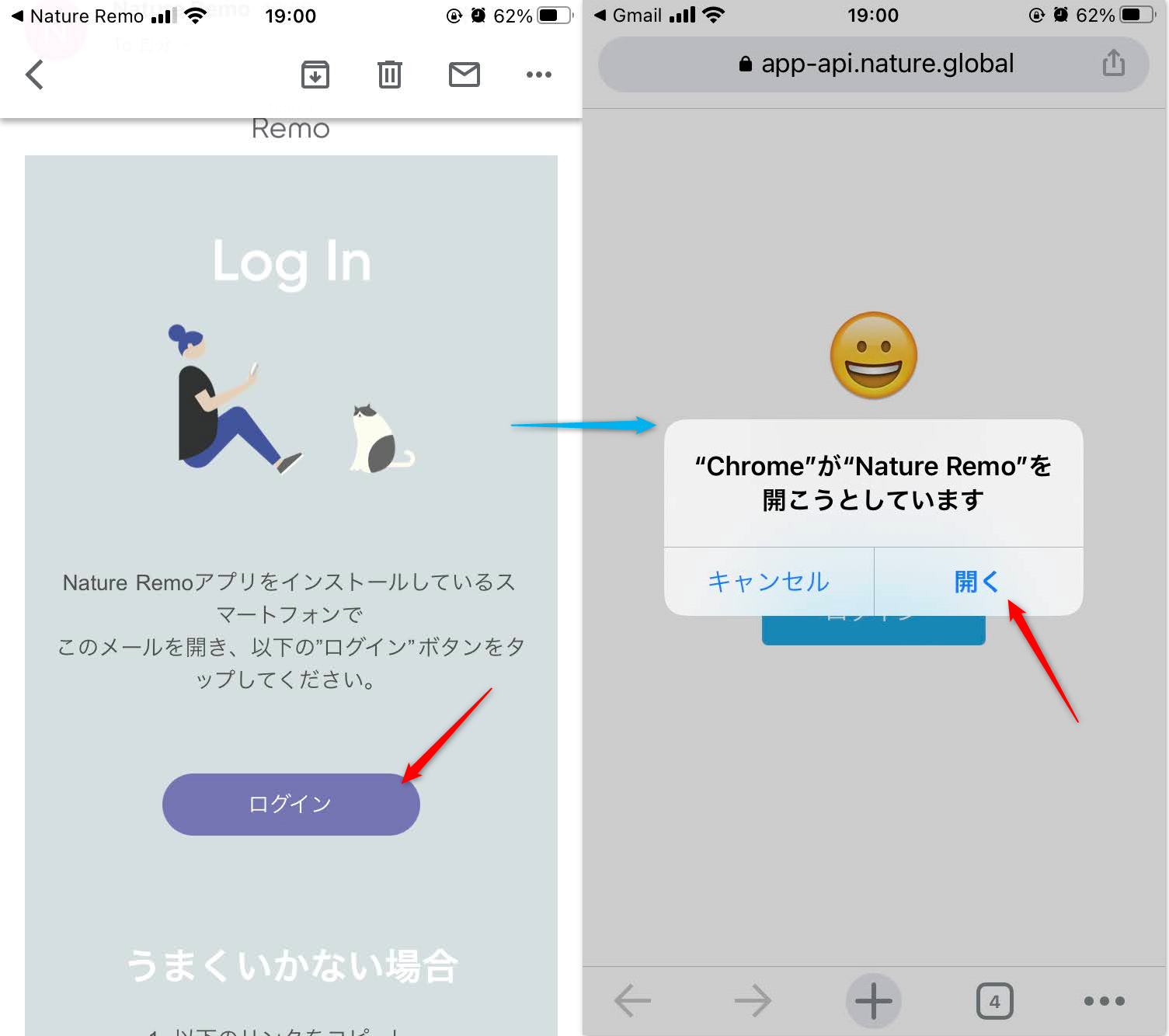
国と使用するデバイスのモデルを指定します。
今回はNature Remo mini 2です。
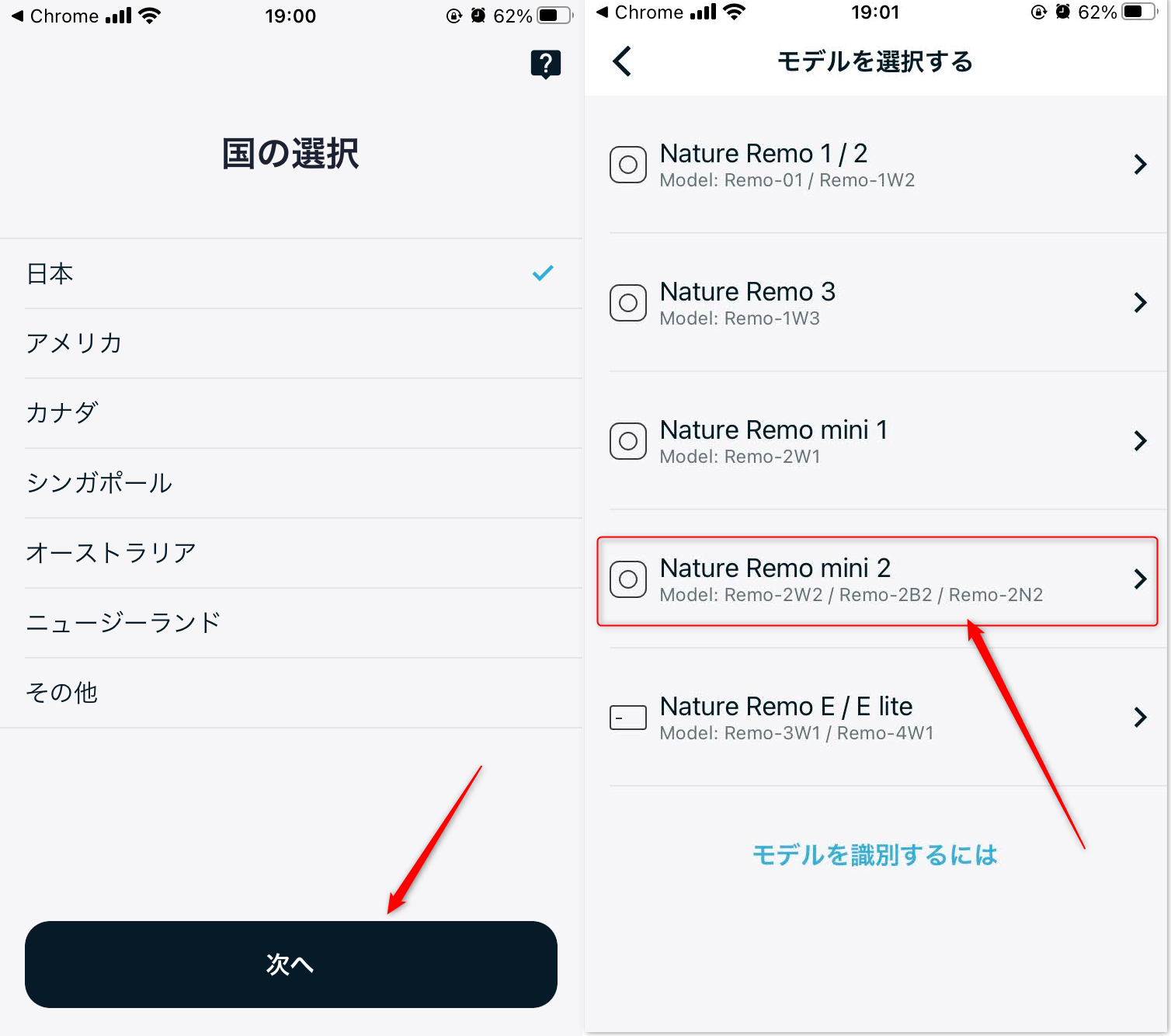
デバイスの検索が始まるので、Bluetoothを有効にします。
デバイスが見つかったら次へを選択します。
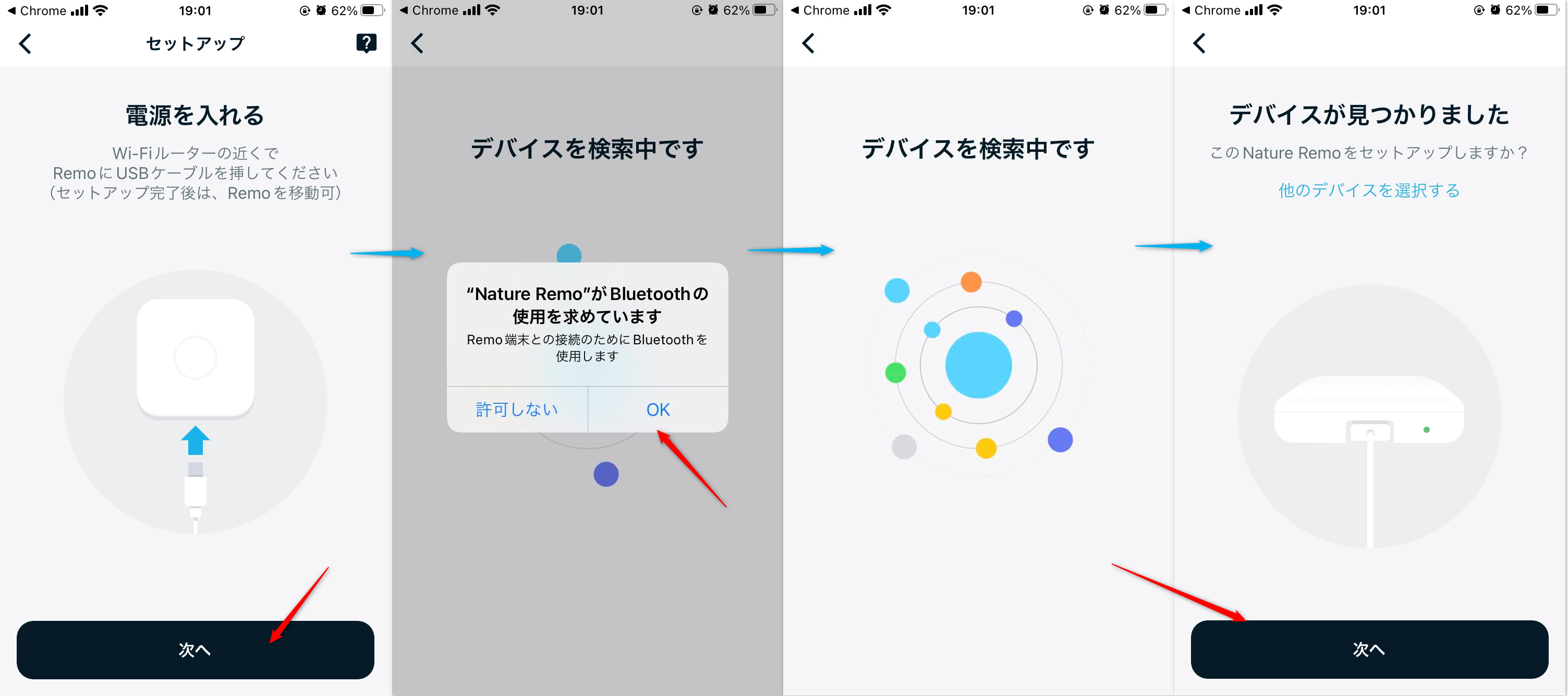
ちなみにデバイスが接続されるとランプが緑色になります。
Wifiの設定をしてデバイスに名前をつけたら基本セットアップ完了です。
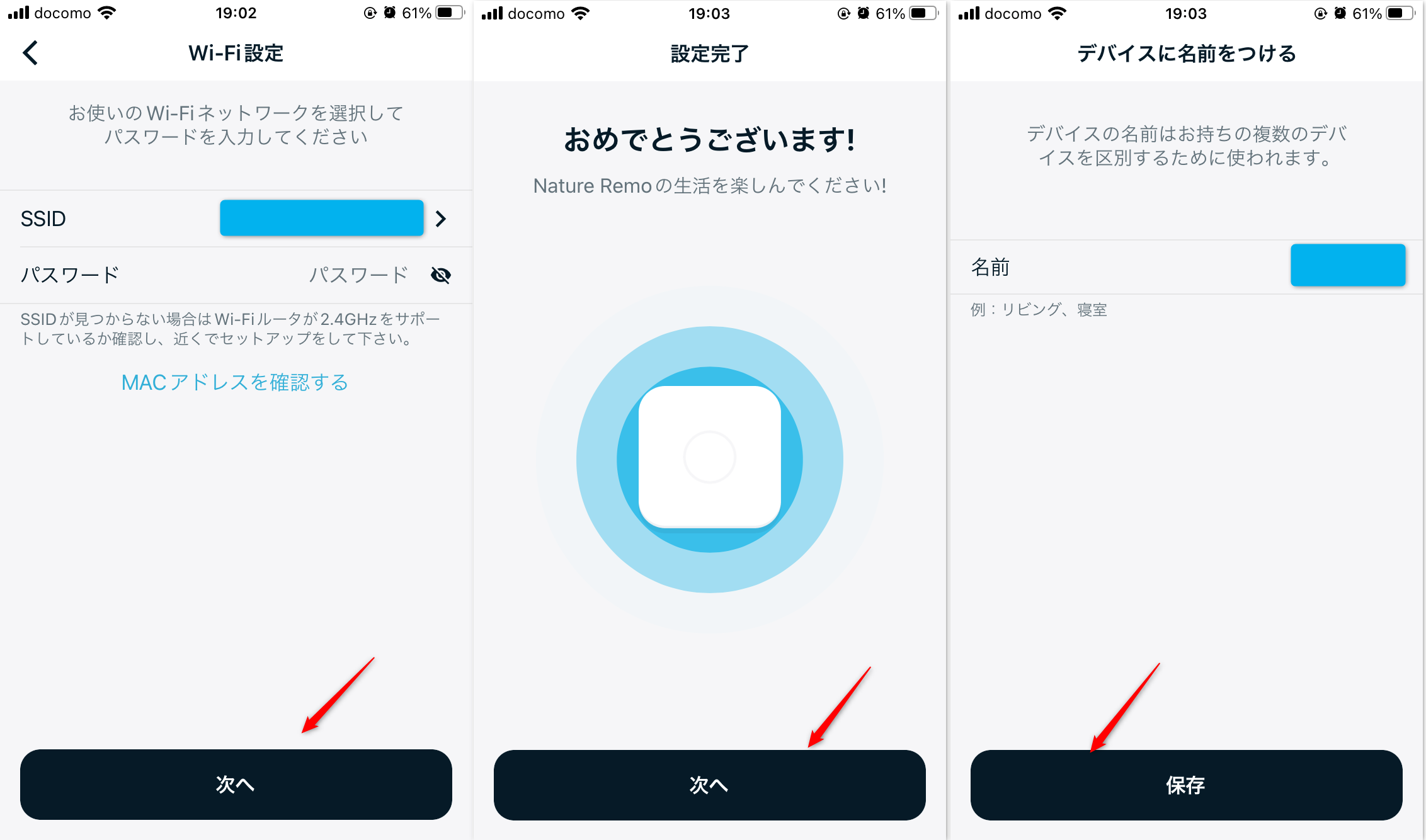
リモコンを登録する
基本セットアップができたら家電のリモコンを登録していきます。こちらも10分くらいでできます。
例として照明を登録していきます。正確には異なりますが、以下と似たような日立製の照明を使用しています。
新しい家電を追加→照明を選択するとリモコンを登録する状態になります。
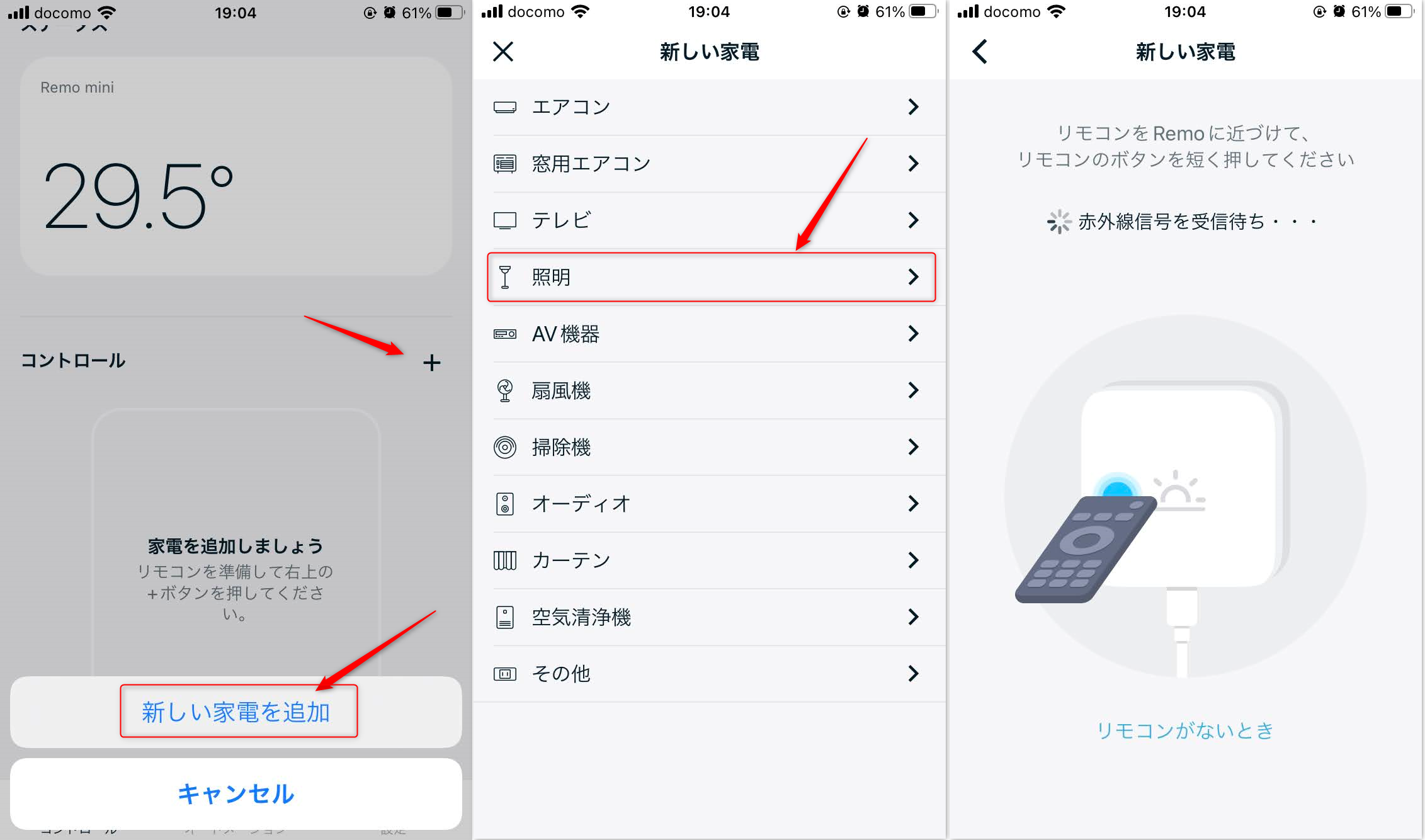
照明が見つかるとON/OFFのチェックを行い、問題なければ動きますを選択、その後情報を保存したら登録完了です。
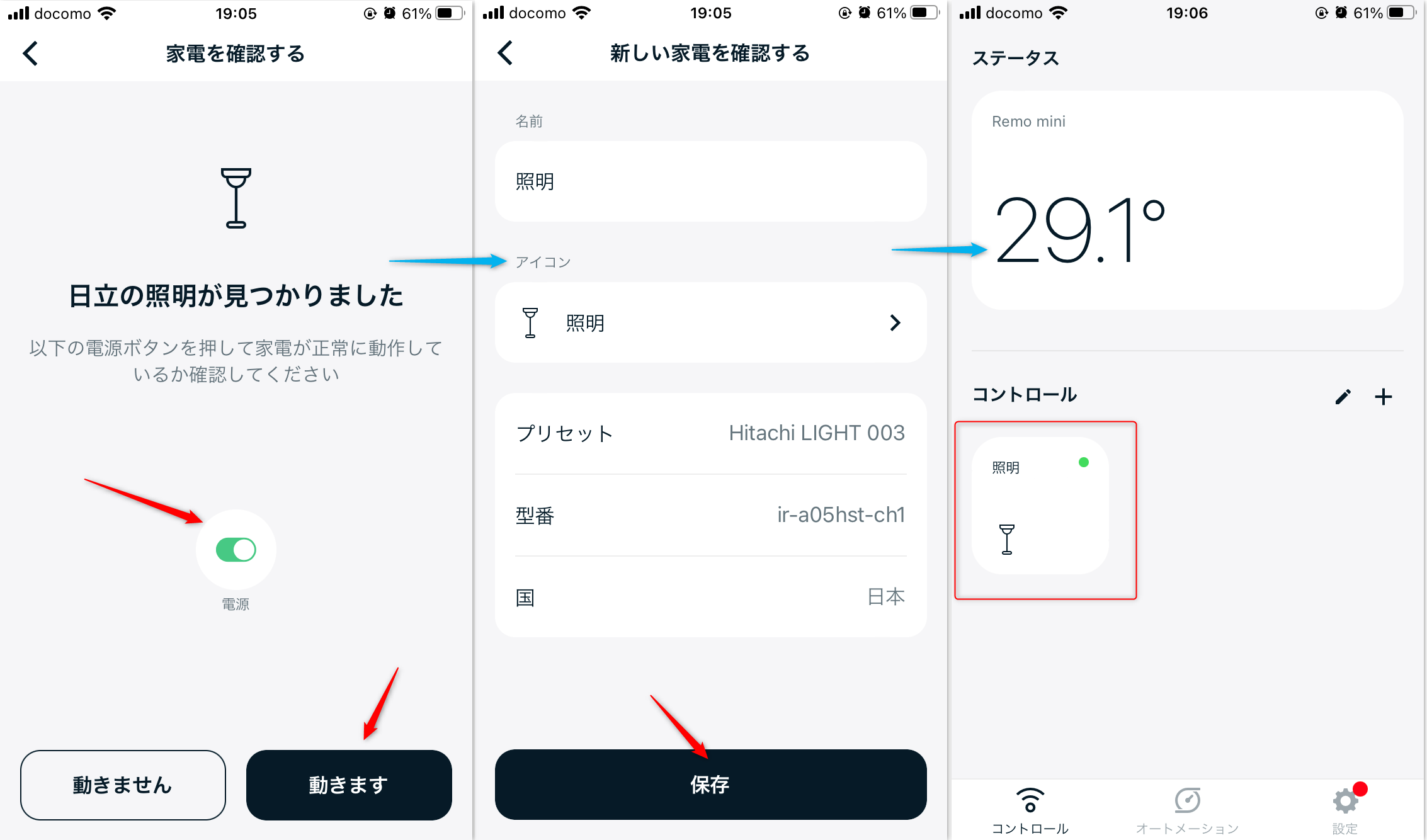
この状態でアプリを使用して照明を操作することができます。
Alexaで連携させる
Echo DotとNature Remo mini
の両方セットアップが完了したので、引き続きこの2つを連携させます。
連携はAmazon Alexaアプリで行います。10~20分でできます。
AlexaとNature Remoを紐づける
Alexaアプリのデバイスを追加を選択します。Natureで検索するとすぐに見つけることができます。
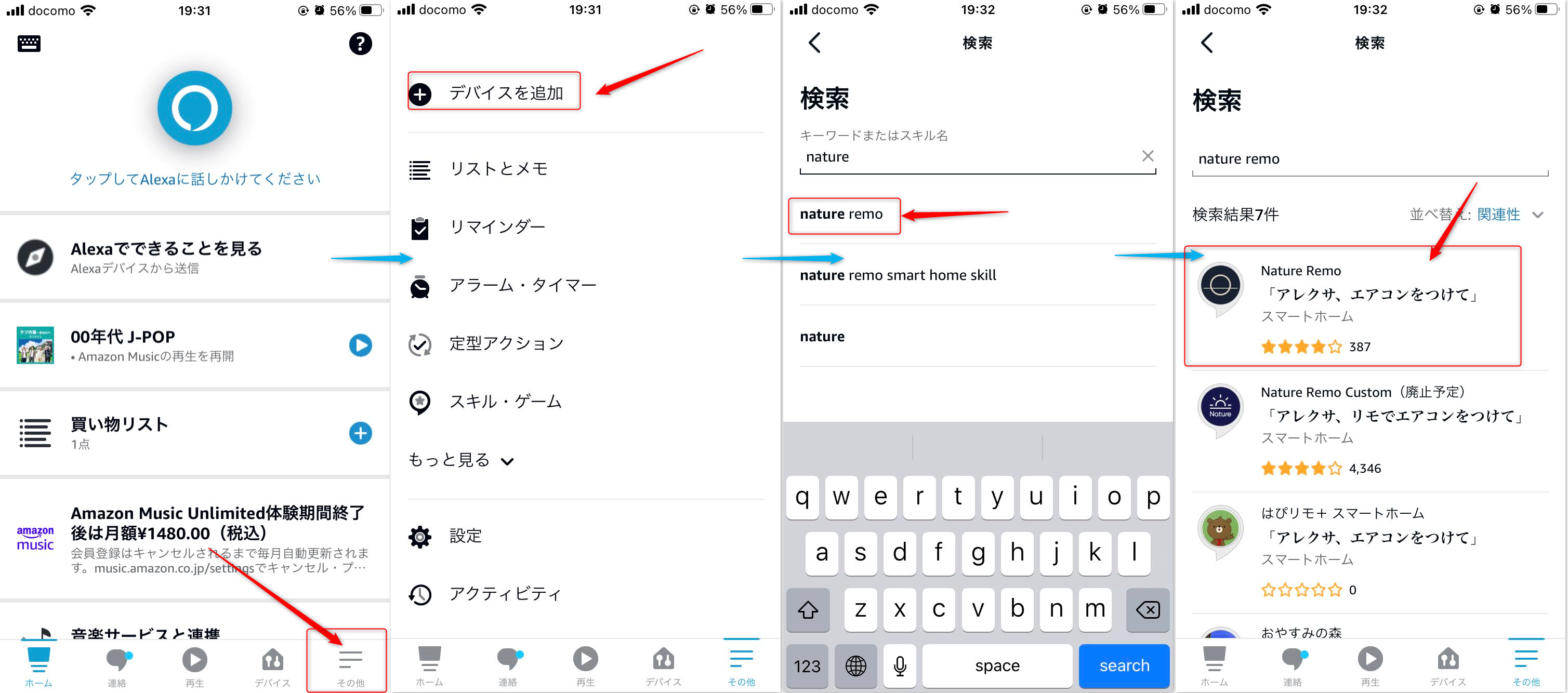
有効にして使用するを選択して紐づけを行います。正常にリンクされました。が表示されたら紐づけ完了です。
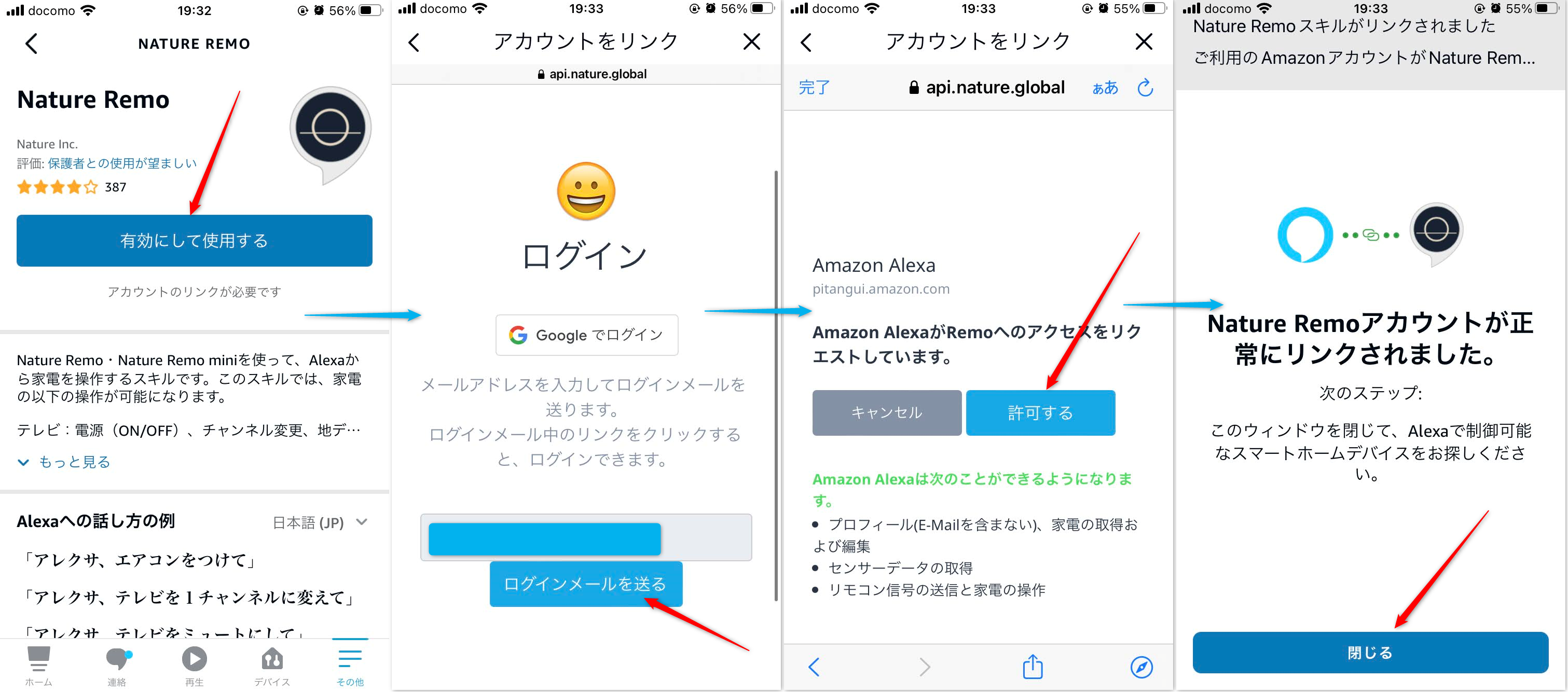
この状態でも

アレクサ、照明つけて
などと声をかければ操作することができます。
定型アクションを作成する
紐づけするだけでも照明やエアコン、テレビなどなど、それぞれ音声だけで操作することが可能ですが、

いってきます、と言ったら全部電源落とすようにできると便利だよなー
というように一度にいくつもの操作を定型アクションを作成することで実行することができます。
アプリのデバイス画面から定型アクションを作成/変更を選択します。追加画面が出るので、右上の+ボタンを選択し、音声を選択します。
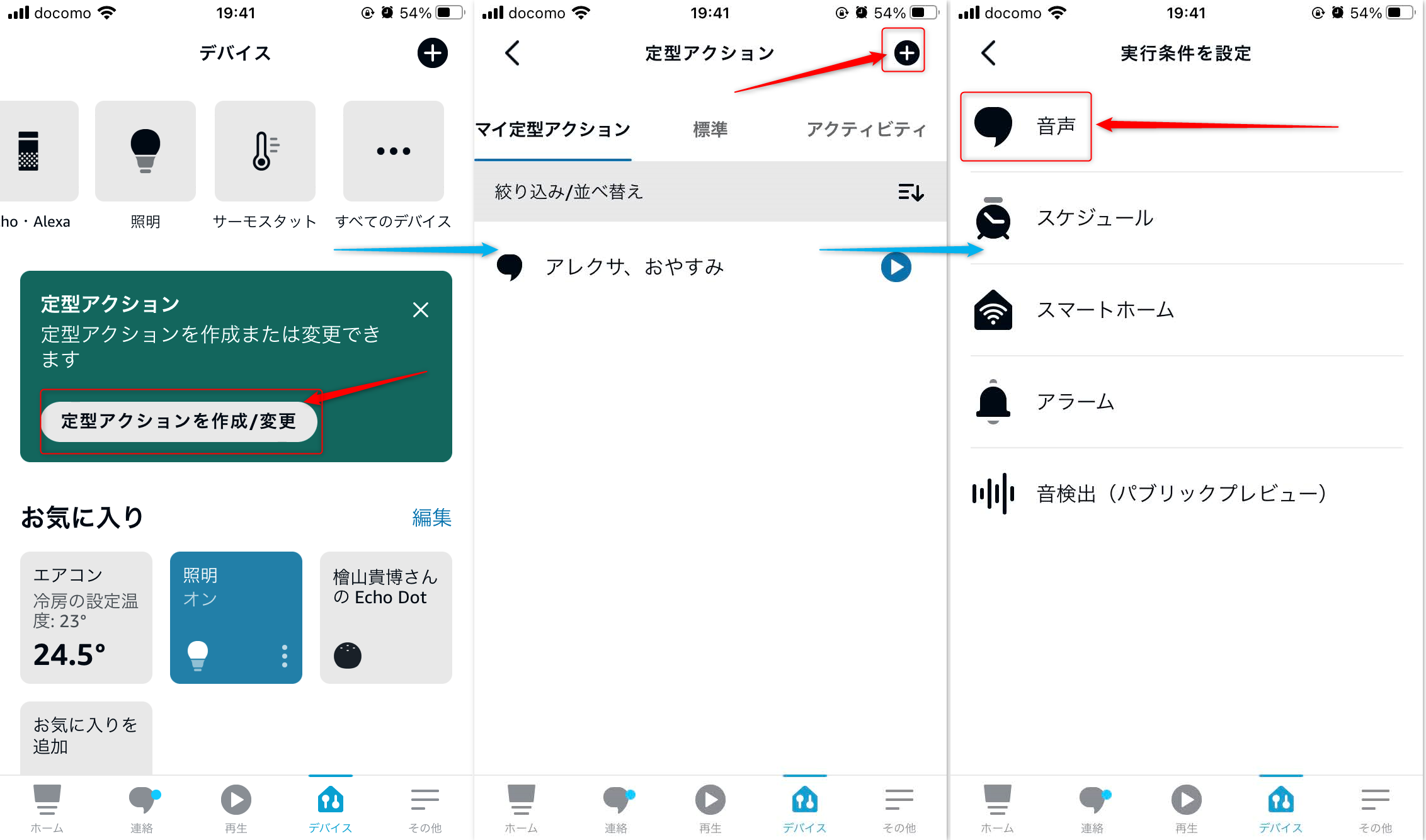
フレーズを登録できるので、”いってきます”を入力し、次へを選択します。
スマートホーム→照明と選択すると、”いってきます”と言ったときのアクションを設定することができます。
アクション設定を行ったら次へを選択します。
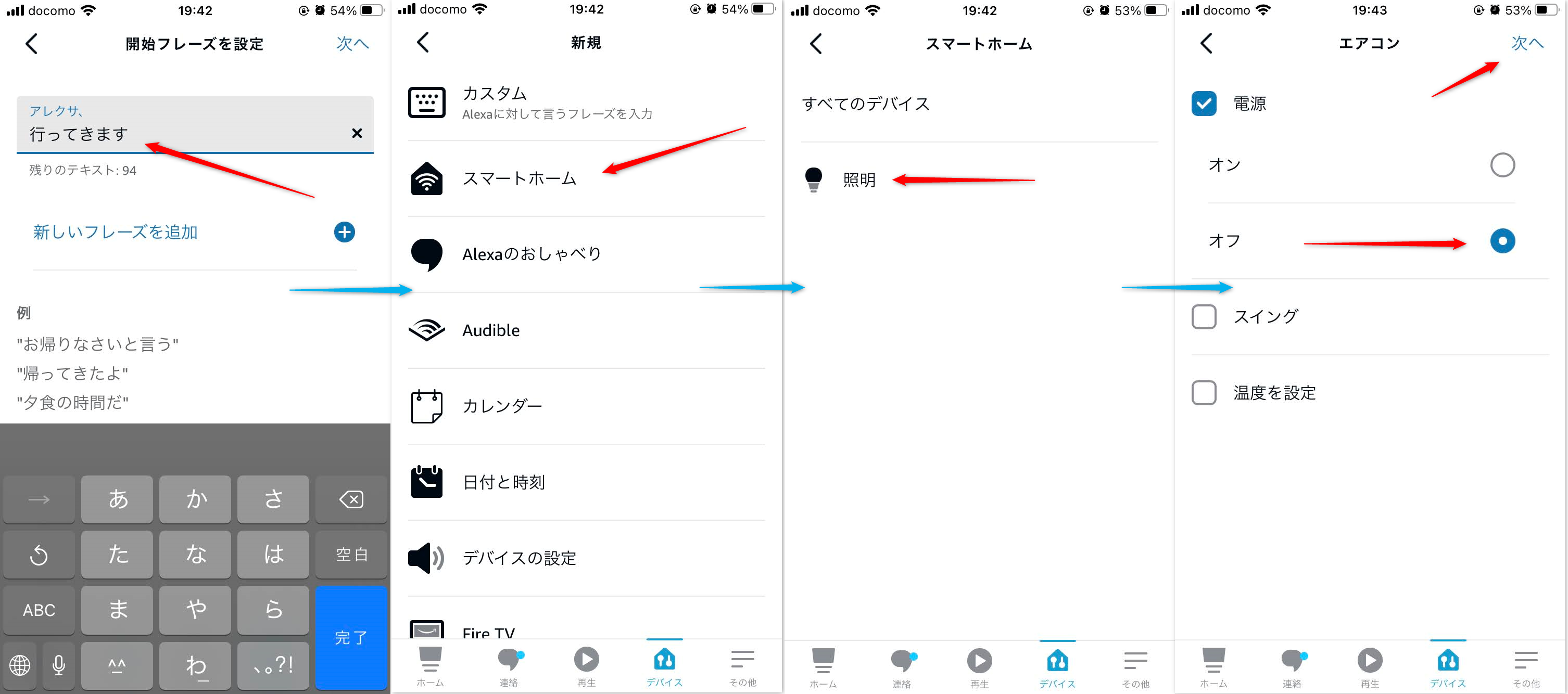
アクションが追加されたことが確認できます。
アクションを追加を選択して残りの家電も追加していき、最後に保存を押したら完了です。
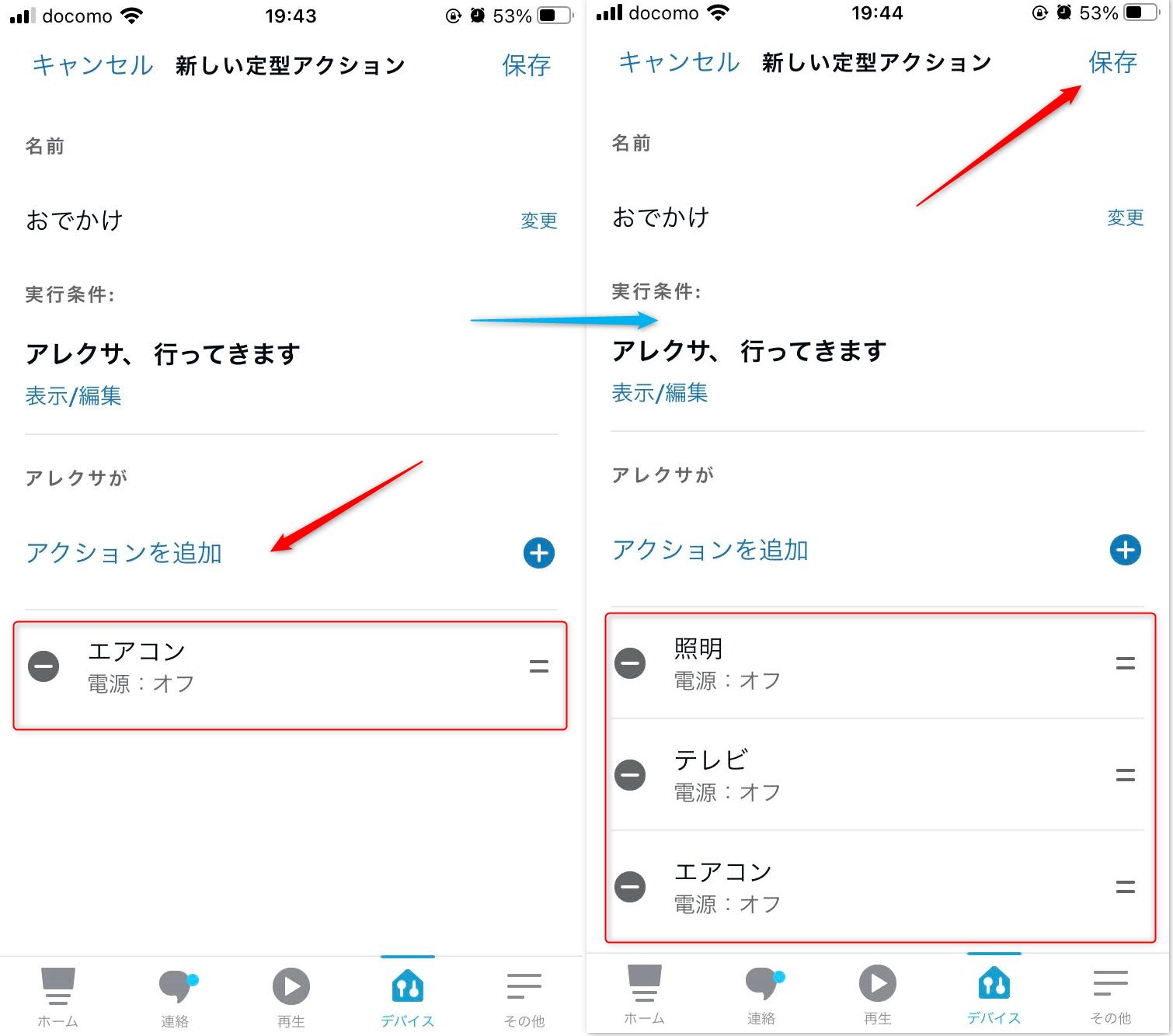
この状態で

アレクサ、いってきます
と言ったらちゃんとテレビ、電気、エアコンをオフにしてくれました!
同じようにして”おはよう”や”おやすみ”なども登録できました。
まとめ
Amazon EchoとNature Remo miniを組み合わせてスマートホーム化してみた状況についてご紹介しました。
無事にスマートホーム化されました。良かったよかった。
寝るときなど声だけで一括操作できるのでかなり便利になったように感じています。電気消すために起きなくて済むのが良いです。
テレビは細かい操作ができないので完全リモコンレスにはならなさそうです。なんかうまいやり方があるのだろうか。
スマートホーム機器はないと困る、と言うよりはあると便利なしくみだと思います。1K一人暮らしだとまだまだ使いこなせていない感じもありますが、もうちょっと広い家だったからだいぶ使いこなせそうです。ルンバ欲しくなります。
というわけでみなさまもスマートホーム化ご検討いただいてはいかがでしょうか。
でわでわ。ごきげんよう!

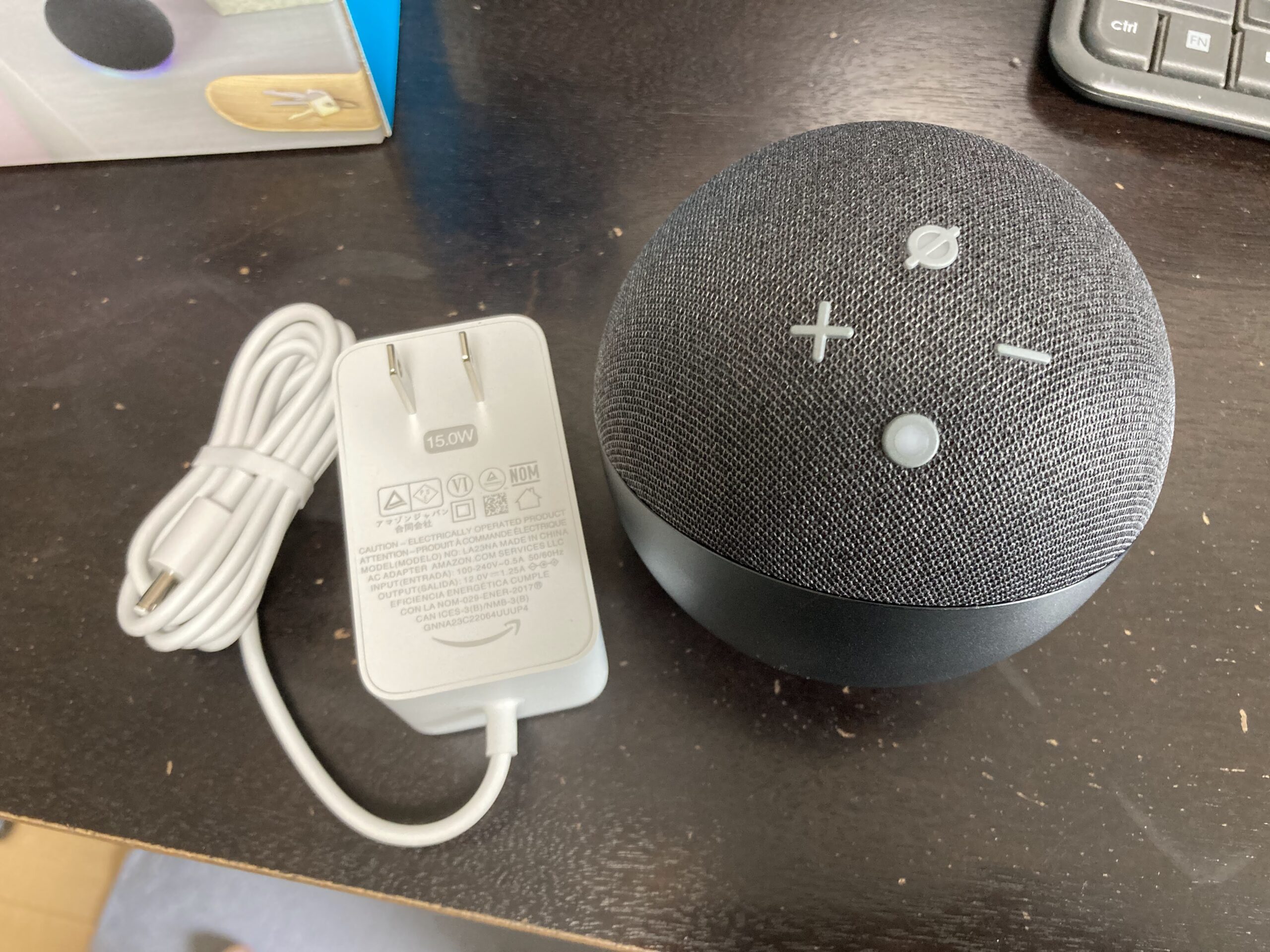
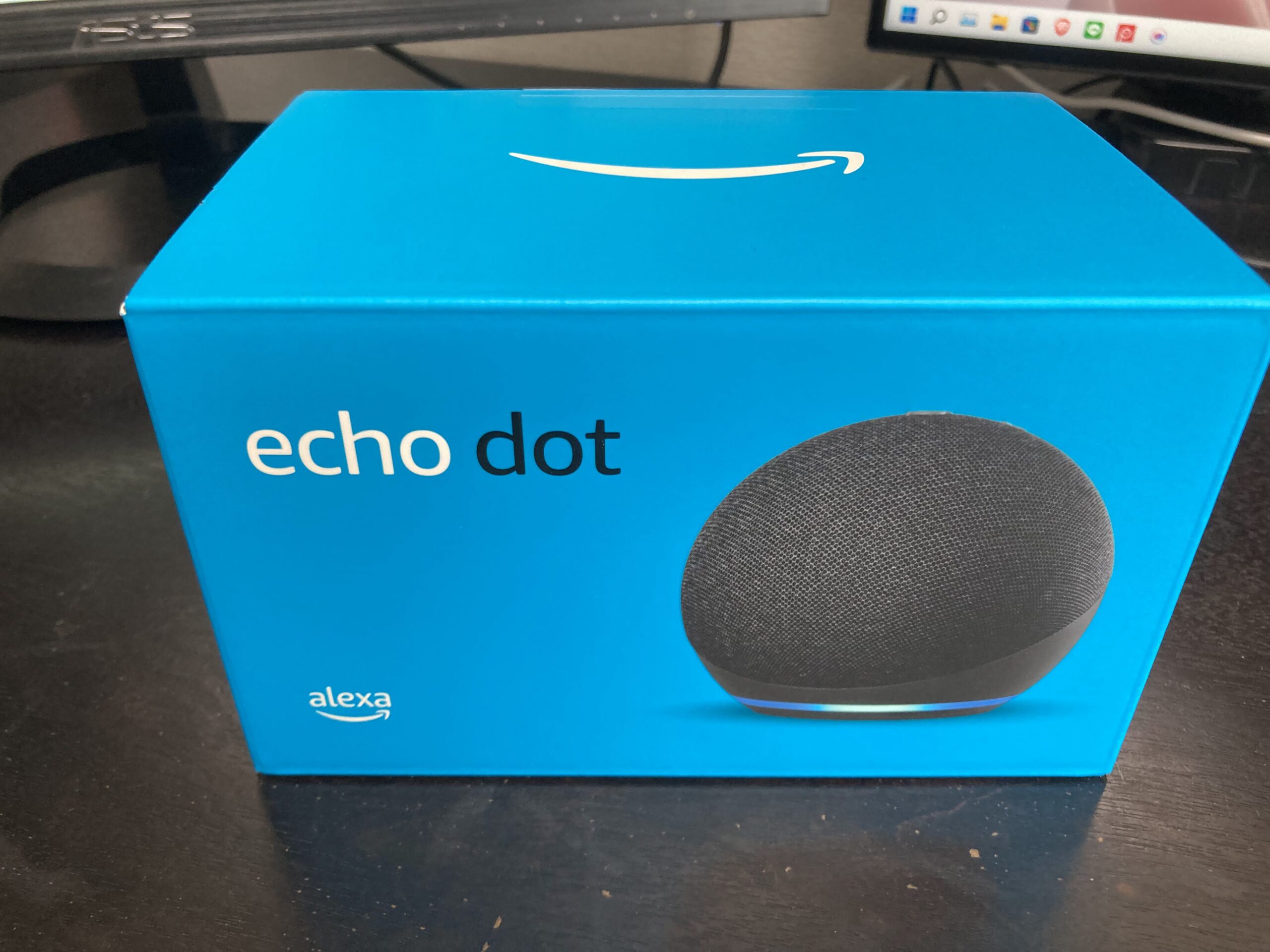





コメント